数字格式转文本格式
数字格式转文本格式的操作大家比较熟悉:选择单元格,点鼠标右键,从菜单中选择“设置单元格格式”。
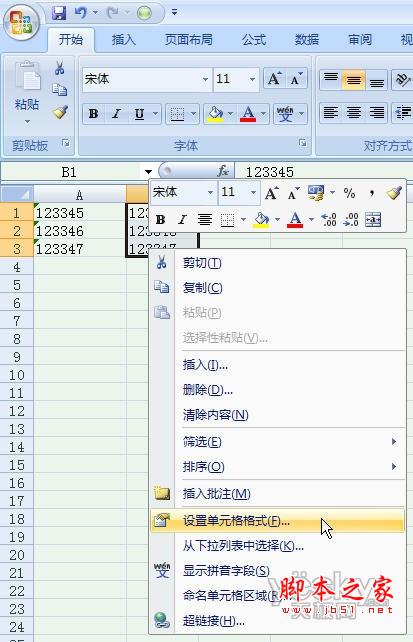
图:1
从弹出菜单中的“数字”选项卡中选择“文本”即可。

图:2
或者在数字前面添加一个半角的单引号“ ' ”。

图:3
视频:Excel电子表格表头设置斜线
1、在Excel表头设置斜线:
文本格式转为数字格式
针对上述两种不同的转换方式,自然也有不同的逆转方法。
对于采用“设置单元格格式”方式设置的数字文本,我们一样采用选择单元格,点鼠标右键,从菜单中选择“设置单元格格式”,再从弹出菜单中的“数字”选项卡中选择“数值”即可。
对于采用添加半角引号方法数值的数字文本,我们可以这样操作:
选择单元格,单元格右边会出现黄色的“!”号提醒标志,提醒“此单元格中的数字为文本格式,或者是前面有撇号”,点击“!”号右边的小三角按钮。

图:4
从下拉菜单中选择“转换为数字”即可。

图:5
自定义格式 隐藏Excel单元格中数据
有时,我们可能想隐藏Excel单元格中的数据,使得他人不能随便发现这些数据。这里,介绍一个小技巧——使用自定义格式实现隐藏Excel单元格数据。
首先,选择要隐藏数据的单元格。
接着,调出“设置单元格格式”






